三星Play商店卸载不了怎么办?彻底解决方法分享!
三星Play商店作为三星设备官方的应用商店,为用户提供了丰富的应用下载和管理服务,但有时用户可能会遇到无法正常卸载Play商店的情况,这可能是由于系统限制、设备设置或应用本身特性导致的,以下将详细分析无法卸载的原因及对应的解决方法,帮助用户顺利解决问题。
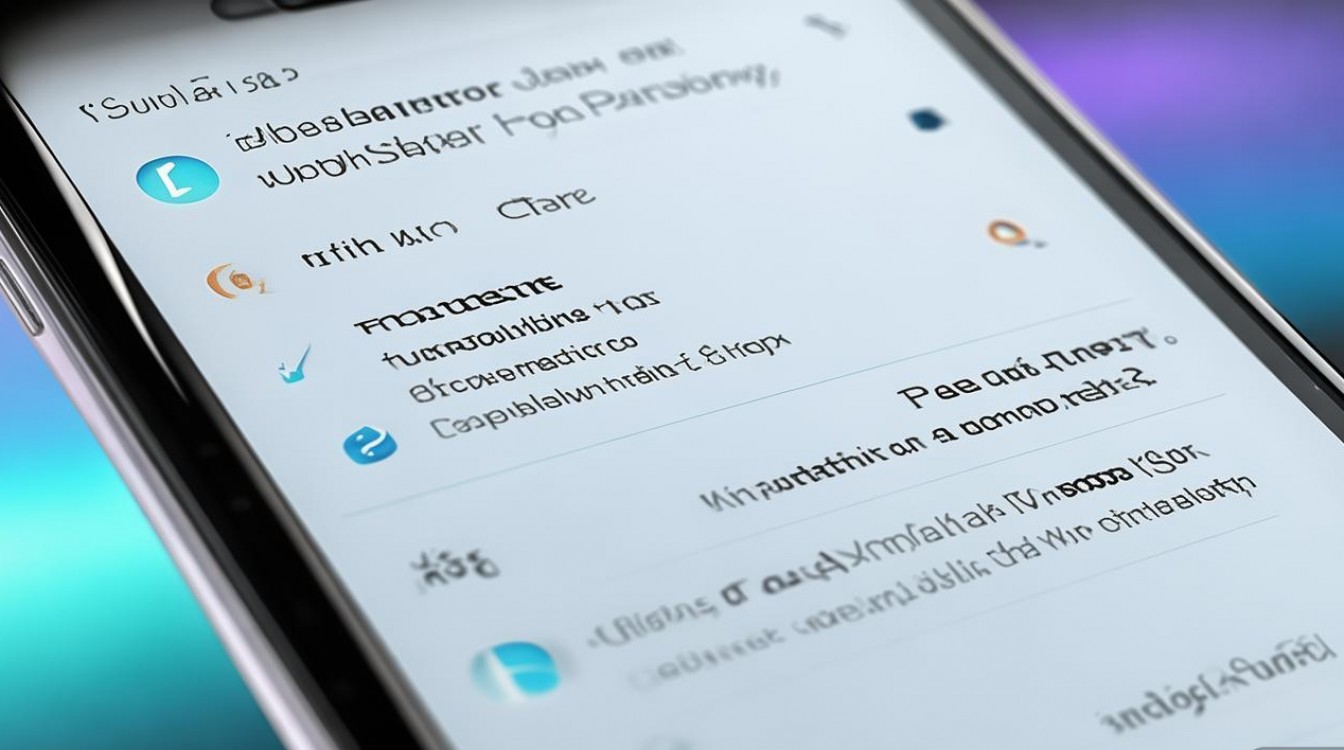
无法卸载Play商店的常见原因
-
系统核心应用保护
三星Play商店属于系统预装的核心应用,三星为了确保系统功能的完整性,通常会将其设置为受保护状态,禁止用户直接卸载,这是安卓系统常见的机制,类似于谷歌服务框架的核心组件,强制卸载可能导致系统不稳定或部分功能异常。 -
设备管理员权限未关闭
如果Play商店被激活为设备管理员应用,用户需要先取消该权限才能进行卸载操作,部分应用会默认开启此权限以增强安全性,但也会限制用户的卸载权限。 -
第三方管理工具干扰
用户可能安装了第三方手机管家、系统优化工具等,这些工具可能会锁定系统应用或修改卸载流程,导致无法正常卸载Play商店。 -
系统版本或ROM限制
部分第三方ROM(如基于三星定制的第三方系统)或系统版本更新后,可能会对系统应用的卸载逻辑进行调整,出现兼容性问题。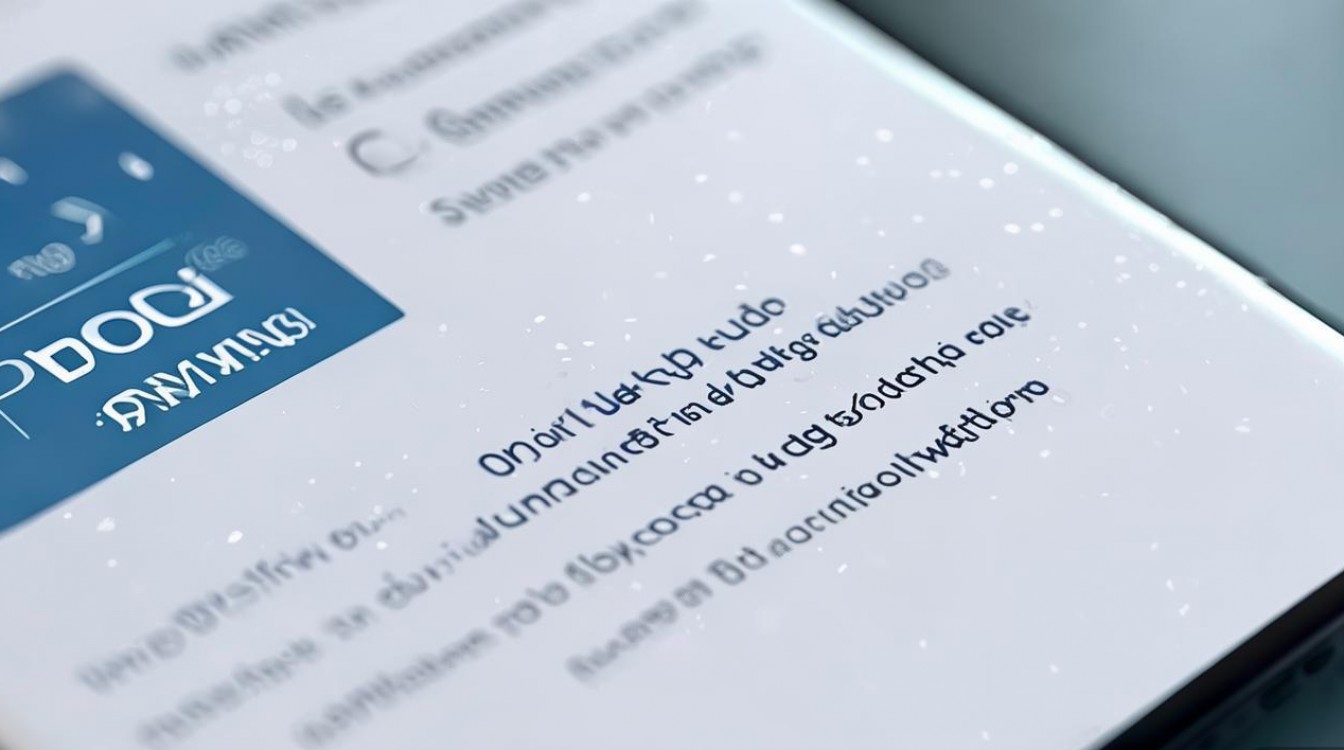
-
应用缓存或数据异常
Play商店的缓存文件或应用数据损坏,可能导致应用管理界面显示异常,无法触发卸载选项。
详细解决方法
通过设置菜单尝试卸载(适用于部分可卸载版本)
- 打开手机的“设置”应用,进入“应用”或“应用程序管理”选项。
- 在应用列表中找到“Samsung Galaxy Store”(即三星Play商店)。
- 点击进入应用信息页面,查看是否有“卸载”按钮。
- 若显示卸载选项:直接点击并确认卸载,部分系统允许卸载但保留核心框架。
- 若显示“禁用”或“卸载更新”:说明该版本为系统核心应用,无法直接卸载,需尝试其他方法。
关闭设备管理员权限
- 进入“设置”>“安全”>“手机管理员权限”(或“设备管理员应用”)。
- 在已启用管理员权限的应用列表中找到“Samsung Galaxy Store”。
- 取消勾选并确认解除权限,然后返回应用信息页面尝试卸载。
使用ADB命令强制卸载(需开启开发者选项)
前提条件:
- 在手机“设置”>“关于手机”中连续点击“版本号”7次开启开发者选项。
- 通过USB连接电脑,安装并配置Android SDK Platform Tools。
操作步骤:
- 在电脑上打开命令提示符(Windows)或终端(Mac/Linux),输入以下命令启用USB调试:
adb devices adb shell
- 查找Play商店的包名(通常为
com.sec.android.app.samsungapps),输入以下命令卸载:pm uninstall -k --user 0 com.sec.android.app.samsungapps
-k参数表示保留缓存数据,--user 0表示针对主用户卸载。
- 若提示“Success”则表示卸载成功;若提示“Failure”则需检查包名是否正确或是否有root权限。
通过第三方卸载工具(需root权限)
风险提示:Root操作可能导致设备失去保修或系统不稳定,建议谨慎操作。
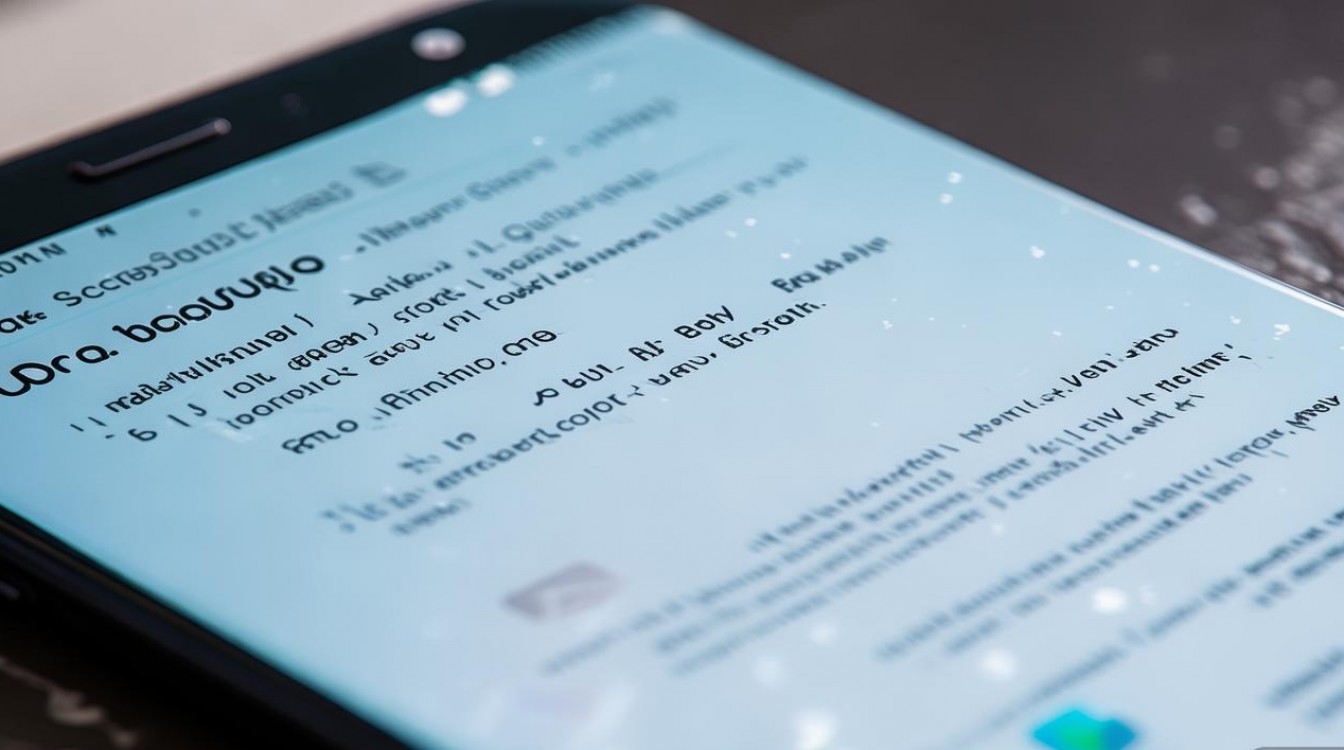
- 使用Root工具(如Magisk、KingRoot)获取设备root权限。
- 下载第三方应用管理工具(如Root Explorer、Titanium Backup)。
- 在工具中找到
/system/priv-app/目录下的Samsung Galaxy Store文件夹,删除整个文件夹。 - 重启设备,系统会自动清理残留数据。
恢复出厂设置(终极解决方案)
若以上方法均无效,可能是系统文件损坏,可通过恢复出厂设置解决:
- 备份重要数据至电脑或云端。
- 进入“设置”>“常规管理”>“重置”>“恢复出厂设置”。
- 按照提示完成操作,设备将恢复至初始状态,Play商店也会被重装。
不同场景下的操作建议
| 场景 | 推荐方法 |
|---|---|
| 普通用户(无root) | 优先尝试方法一、方法二,若无效使用方法三(ADB命令)。 |
| 技术用户(可root) | 使用方法四(第三方工具)或方法五(恢复出厂设置)。 |
| 系统异常导致无法卸载 | 直接使用方法五,避免进一步损坏系统。 |
注意事项
- 卸载风险:强制卸载Play商店可能导致三星支付、Samsung Pass等功能无法使用,部分依赖商店的应用更新也会受影响。
- 替代方案:若仅因Play商店卡顿或无法使用,可尝试清除缓存(设置>应用>存储>清除缓存)或更新系统版本。
- 官方支持:若设备仍在保修期内,建议联系三星客服获取专业指导,避免自行操作导致保修失效。
相关问答FAQs
问题1:卸载三星Play商店后,是否会影响其他三星应用的使用?
解答:是的,三星Play商店是许多三星原生应用(如Samsung Pay、Themes等)的依赖组件,卸载后可能导致这些应用无法正常运行或更新,部分系统功能(如应用内更新、安全补丁推送)也可能受到影响,建议仅在必要时卸载,并确保已安装替代应用商店(如Google Play商店)以满足日常需求。
问题2:使用ADB命令卸载时提示“permission denied”,如何解决?
解答:该错误通常表示当前用户没有足够权限执行卸载操作,可能原因包括:
- 未开启USB调试:请检查开发者选项中USB调试开关是否开启,并重新连接电脑授权调试请求。
- ADB版本不匹配:建议下载最新版Android SDK Platform Tools,并确保驱动正确安装。
- 设备被锁定:部分设备需要输入锁屏密码才能授权ADB命令。
若仍无法解决,可尝试在命令前添加su切换至root权限(需设备已root),或使用pm uninstall --user 0命令强制卸载。
版权声明:本文由环云手机汇 - 聚焦全球新机与行业动态!发布,如需转载请注明出处。












 冀ICP备2021017634号-5
冀ICP备2021017634号-5
 冀公网安备13062802000102号
冀公网安备13062802000102号